A Cinema 4D használata sok lehetőséget kínál lenyűgöző 3D vizualizációk létrehozására. A SurfaceSPREAD eszközzel hatékonyan eloszthatod az objektumokat egy tájban. Ebben az útmutatóban mélyebben belemerülünk a SurfaceSPREAD plugin kiterjesztett funkcióiba. Célunk, hogy megmutassuk, hogyan finomíthatod a klónjaid eloszlását, és hogyan teheted vonzóbbá a jeleneteidet.
Legfontosabb megállapítások
- Beállíthatod a klónok számát és az eloszlás módját, hogy élethűbb jeleneteket hozz létre.
- A poligonválasztások és vertex térképek használata lehetővé teszi a klónjaid elhelyezésének pontosabb irányítását.
- A szűrési lehetőségek segítenek elkerülni a nem kívánt klónokat és célzott módosításokat végezni.
- A magassági és dőlésszög paraméterek használata javítja az objektumok természetes eloszlását.
Lépésről lépésre útmutató
1. Jelenet beállítása
Kezdd egy új jelenet létrehozásával a Cinema 4D-ben. Élethű hatások eléréséhez adj hozzá egy táji objektumot. Hozz létre három különböző színű gömböt, és oszd el egyenletesen 500 klónját a táj objektumon.
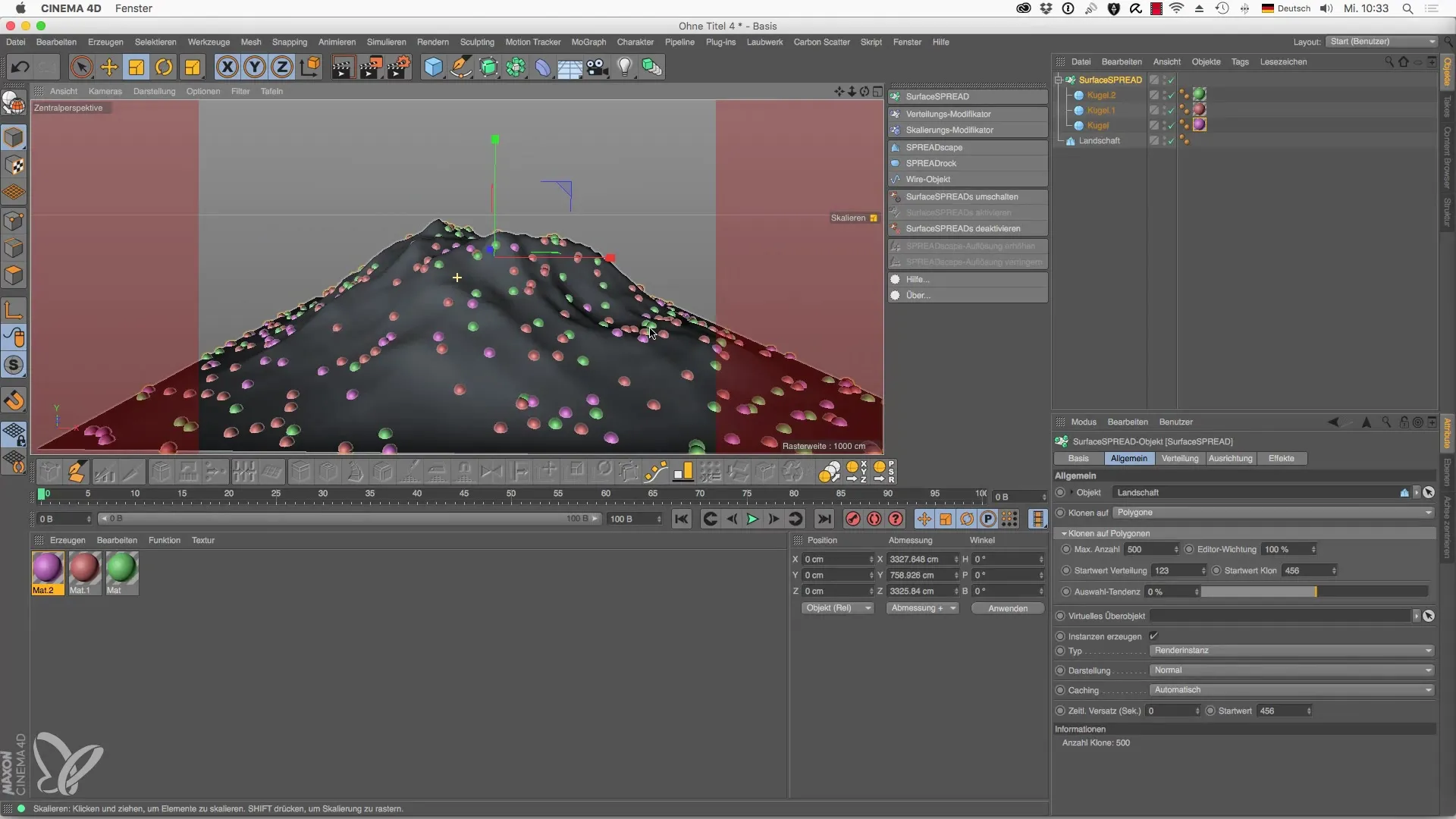
2. Eloszlás beállítása
Lépj be az „Eloszlás” menübe, és szűkítsd a klónok területét. A célzott választásokhoz válaszd ki az objektumot poligon módban. Ezt a választást fagyaszd le, így csak ezen a területen oszthatóak el klónok.
3. Vertex térkép alkalmazása
Használj vertex térképet, hogy a modelled specifikus területeit formáld. Válts át felülnézetre, és válaszd ki a festő módot egyes zónák kiemeléséhez. Ezzel a fedettséget határozod meg, ami rugalmasságot ad a klónok pontos elhelyezéséhez az objektumon.
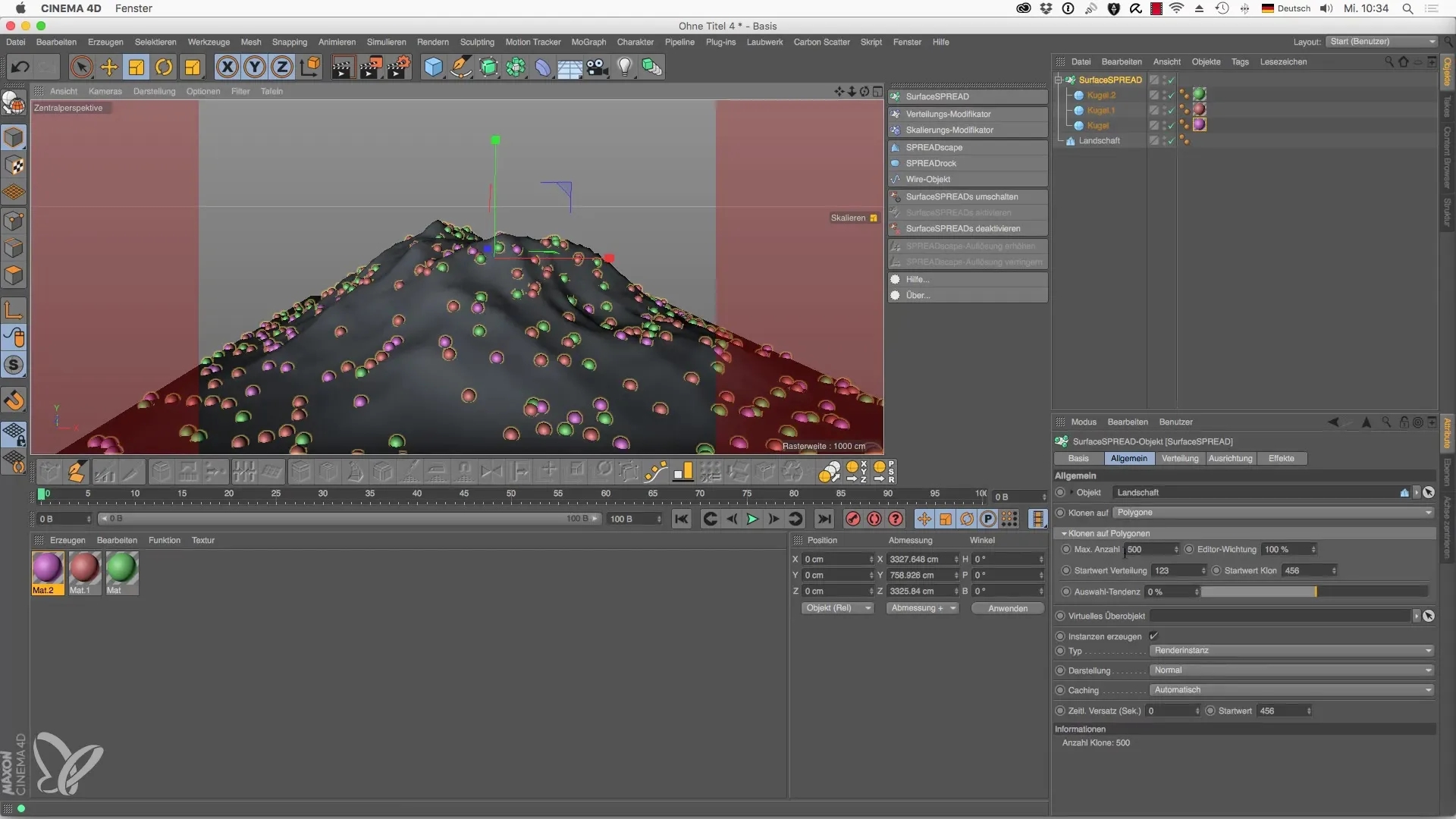
4. Anyagok használata
Hozz létre egy új anyagot vonzó textúrával. Ezt az anyagot rendeld a kiválasztott területhez. Állítsd be az erősséget 100%-ra, hogy az anyag teljes mértékben alkalmazva legyen az objektumodon.
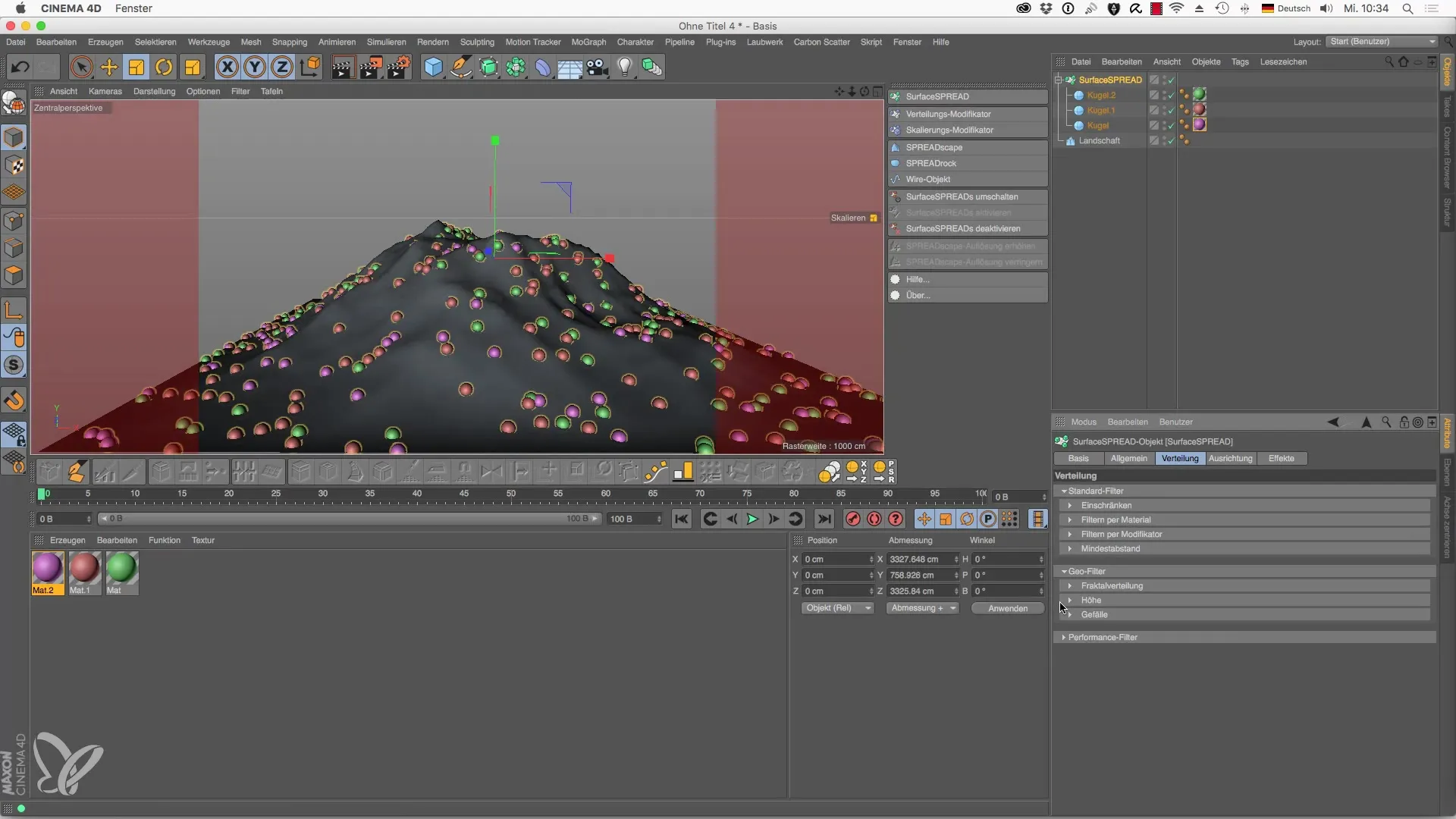
5. Módosítók hozzáadása
Adj hozzá egy eloszlási módosítót, amely automatikusan alárendelt. Helyezd át a módosítót a kívánt pozíciódra, és állítsd be a méreteit. Ez lehetővé teszi a klónok eloszlásának még finomabb kezelését.
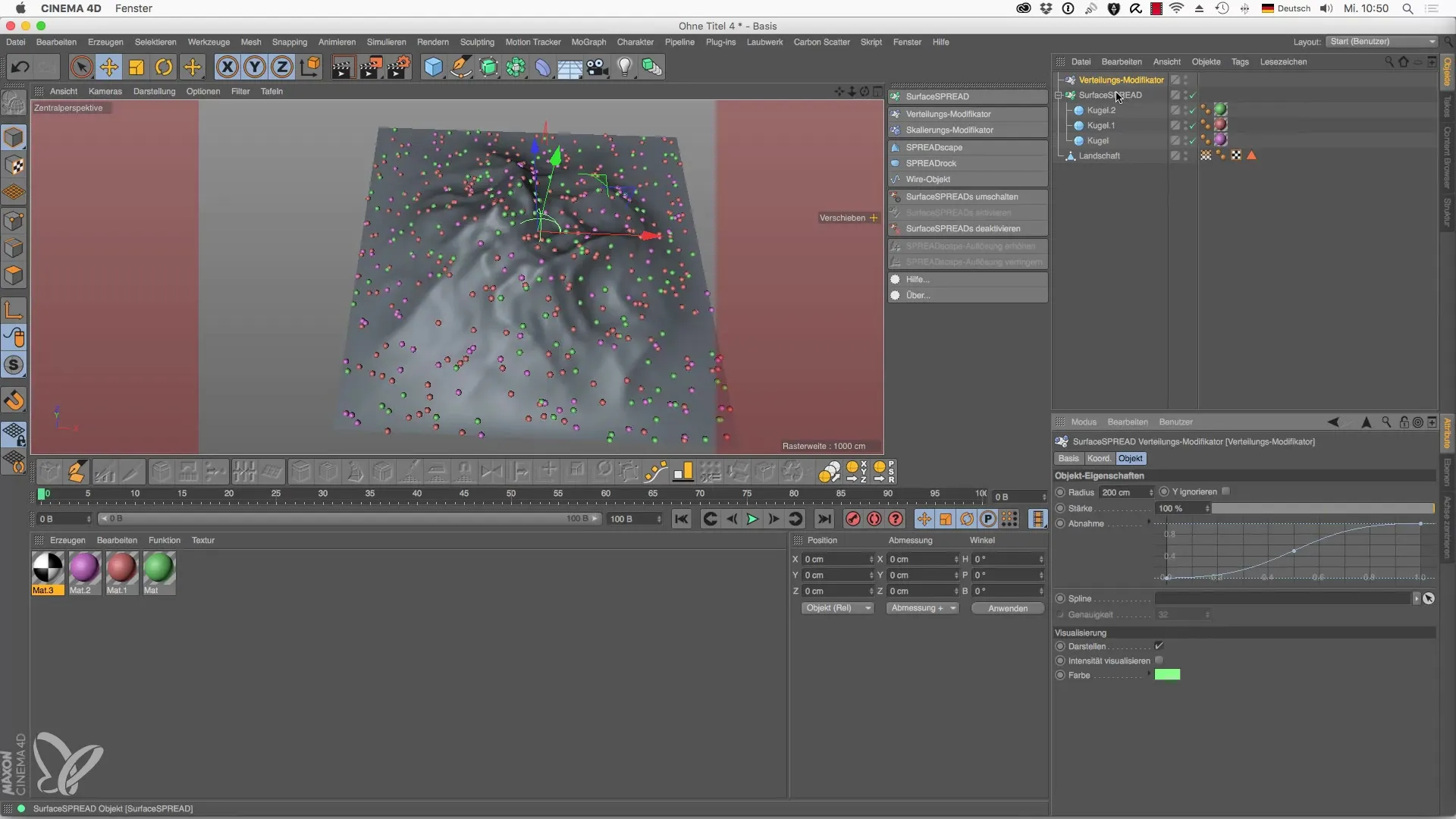
6. Szöveg Spline használata
Alakítsd át a szöveget egy Spline objektummá, és helyezd el a jelenetben. Rendelje a klón eloszlást a Spline-hoz, így átlátszó megjelenítést kaphatsz a szövegről. Így vonzó eredményeket érhetsz el, amelyek egy feliratot mutatnak a terepen.
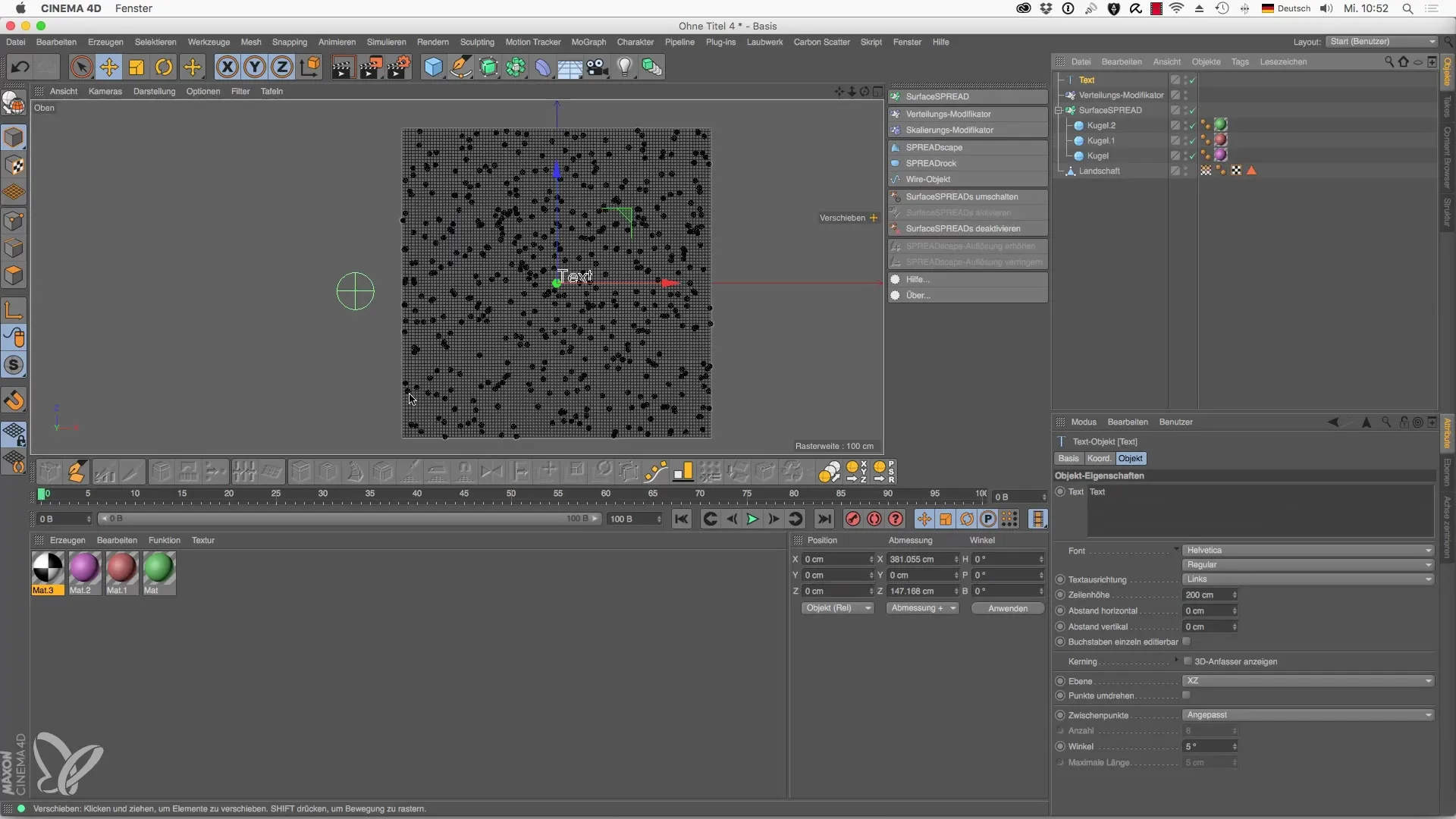
7. Minimális távolság implementálása
Győződj meg arról, hogy nincsenek átfedések az objektumok között, a minimális távolság beállításával. Ha 35 cm-es távolságot állítasz be a gömböknél, rendezettebb elrendezést kapsz, ami különösen fontos fás objektumok használatakor.
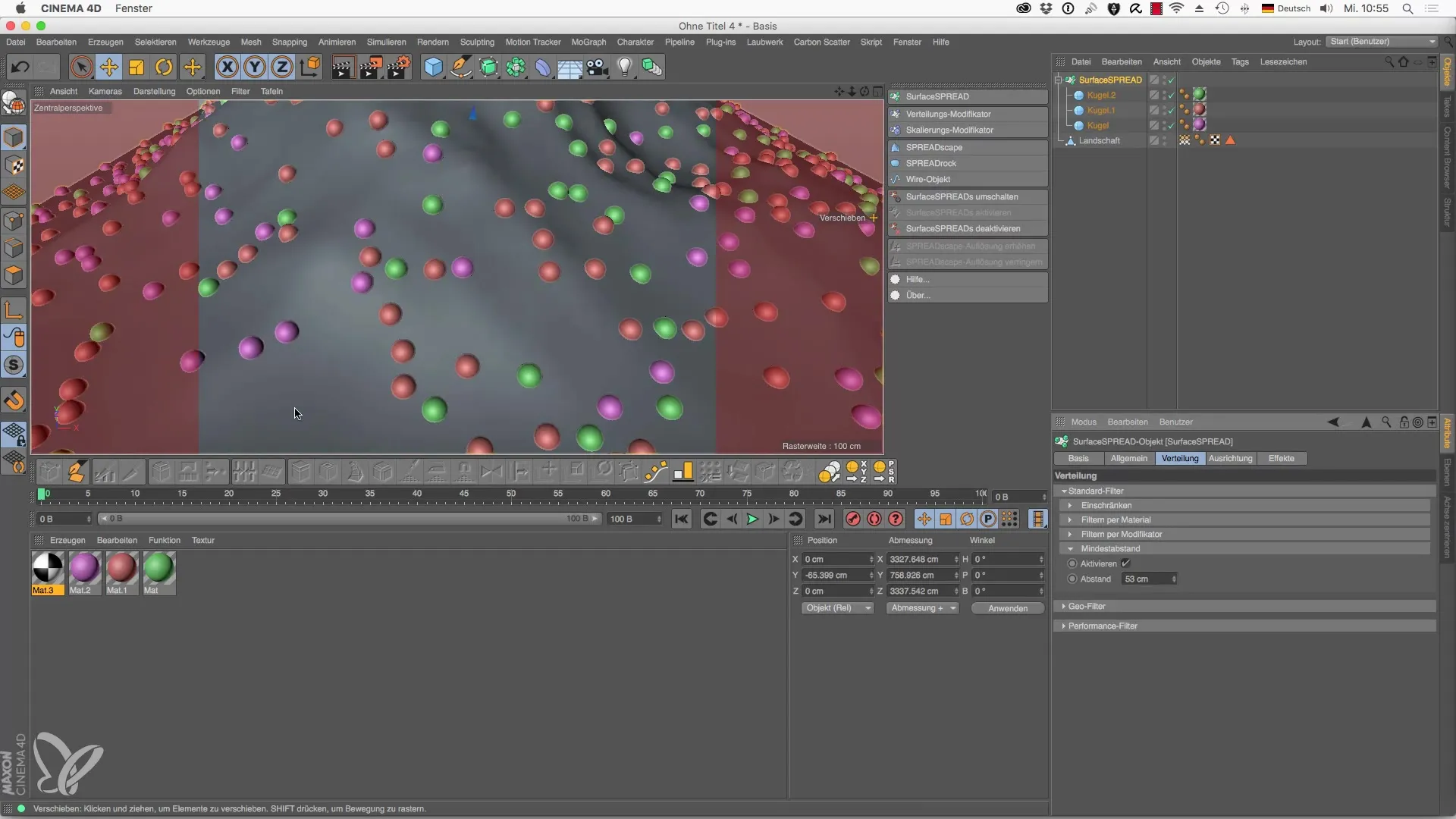
8. Fraktál eloszlás használata
Ahhoz, hogy a klónjaid természetes eloszlását szimuláld, válassz fraktál eloszlást mint módosítót. Itt az erősséget és a turbulencia részleteit állíthatod be, hogy valóra váltsd a klónelméleti eloszlás terápiás vágyaidat.
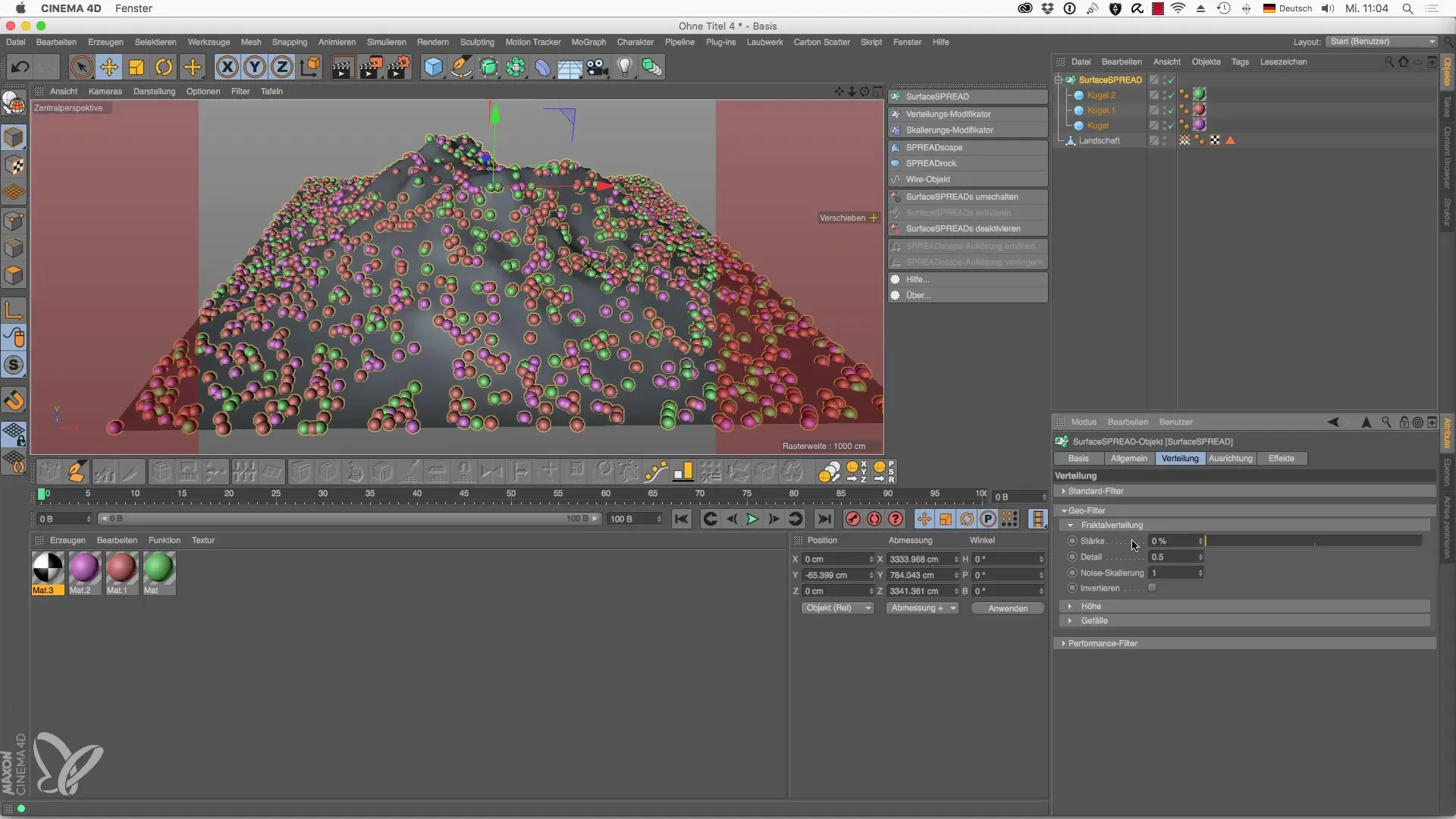
9. Magassági beállítások végrehajtása
Lehetőséged van a klónjaid eloszlását a magasság függvényében irányítani. Határozd meg, hogy mely magasság felett jelenjenek meg a klónok, és állítsd be a maximális magasságot. Ez a lépés természetes dinamikát ad a jelenetednek.
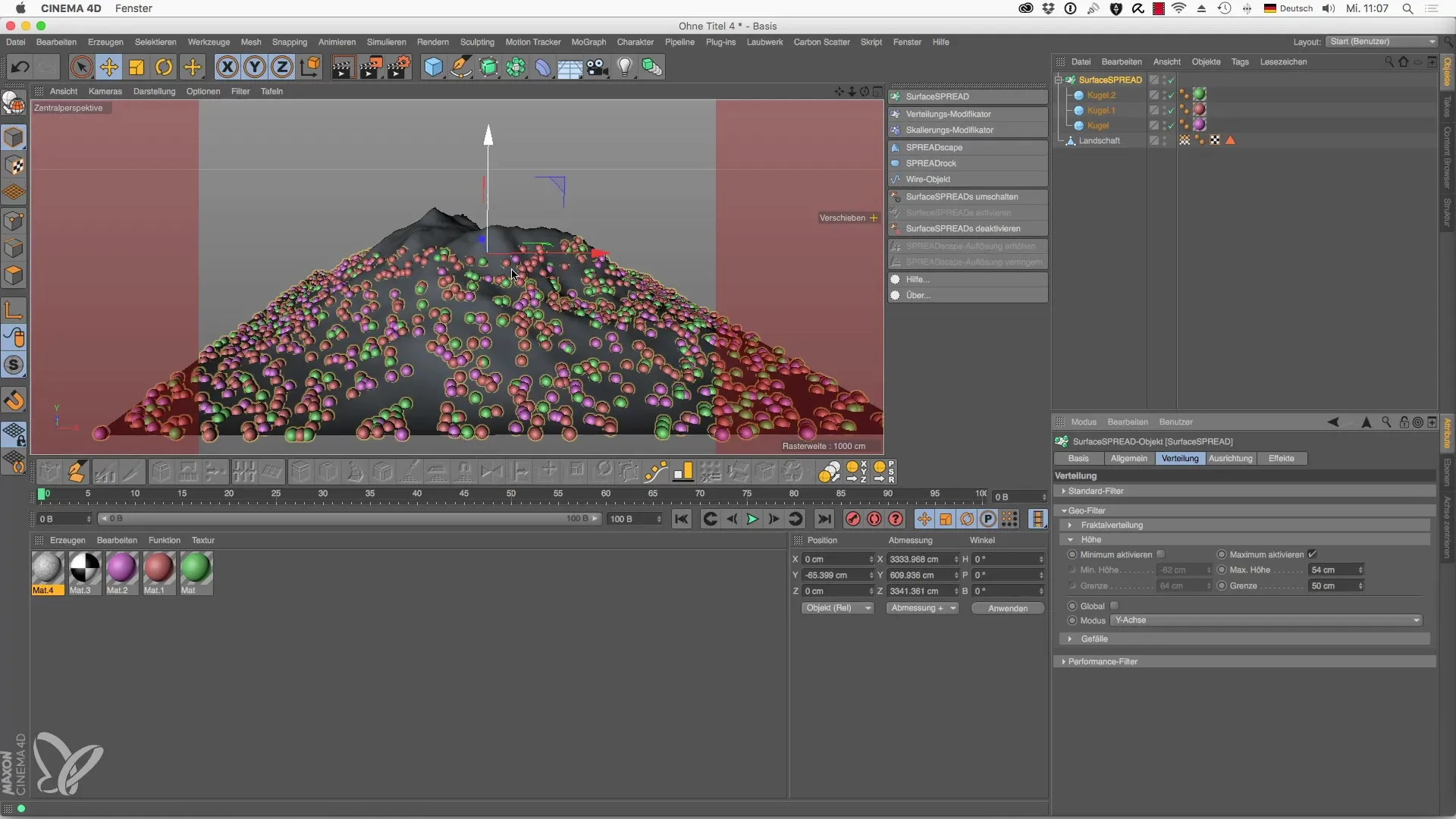
Összefoglalás - Laubwerk a Cinema 4D-hez: A SurfaceSPREAD elmélyített alkalmazása
A SurfaceSPREAD alkalmazása a Cinema 4D-ben erőteljes eszközöket kínál számodra, hogy kreatívan módosíthasd a 3D tájaidat. Ennek az útmutatónak a segítségével megtanultad, hogyan hozhatsz létre élethű és vonzó jeleneteket a klónok hatékonyabb eloszlása, vertex térképek és módosítók alkalmazása révén.
Gyakran feltett kérdések
Mi az a SurfaceSPREAD a Cinema 4D-ben?A SurfaceSPREAD egy plugin, amely megkönnyíti az objektumok, úgynevezett klónok eloszlását a felületeken.
Hogyan állíthatom be a klónok számát a SurfaceSPREAD-ben?A klónok számát a megfelelő beállítási lehetőség segítségével növelheted vagy csökkentheted az eloszlási menüben.
Mi az a vertex térkép?A vertex térképek eszközök a klónok eloszlásának szelektív irányítására, a fedettség alapján egy objektum bizonyos területein.
Hogyan kerülhetem el a klónok átfedését?A minimális távolság beállításával az eloszlási módosítóban biztosíthatod, hogy ne legyenek átfedések a klónok között.
Alkalmazhatok anyagokat a klónokra?Igen, anyagokat rendelhetsz, hogy textúrákat és színeket alkalmazhass a klónokra.

